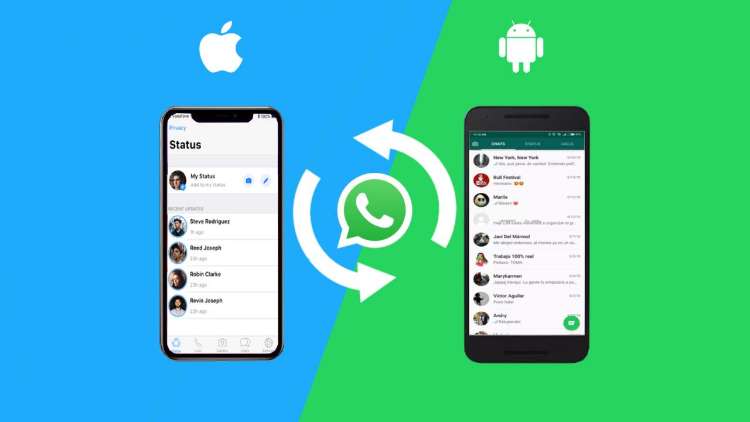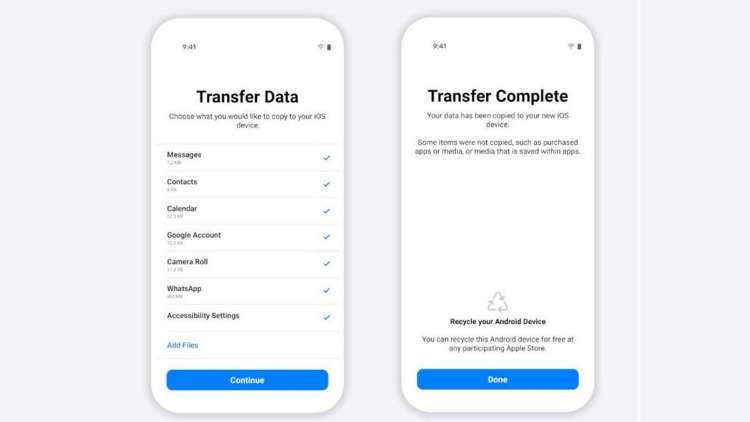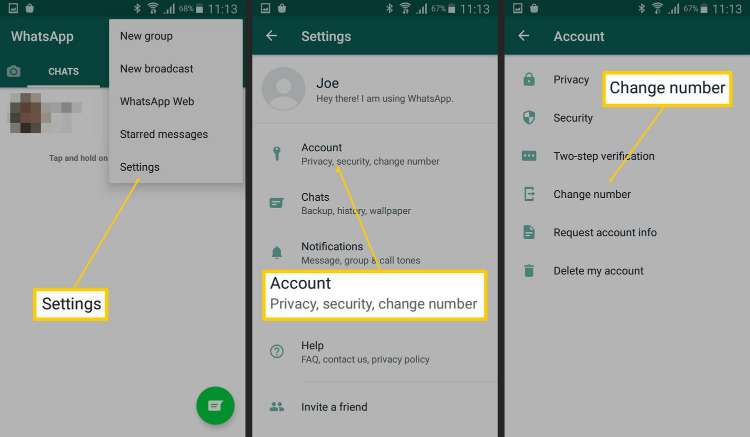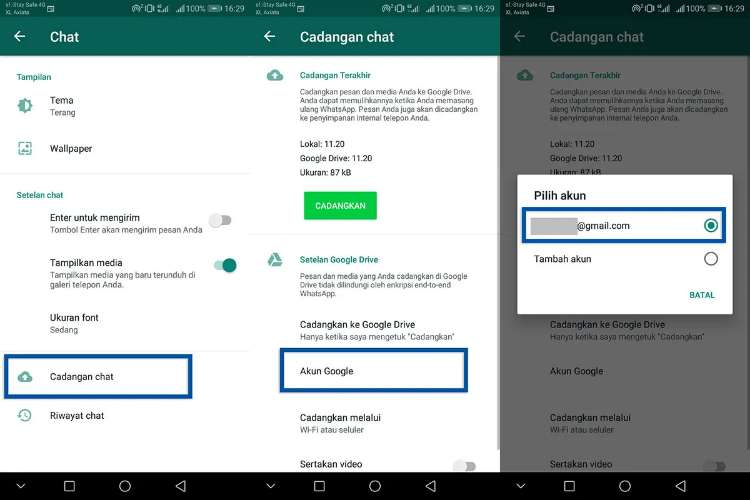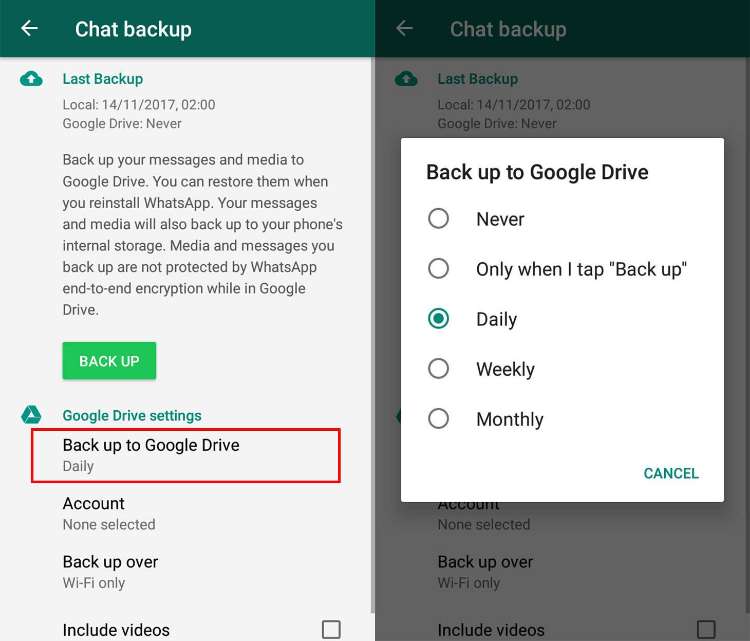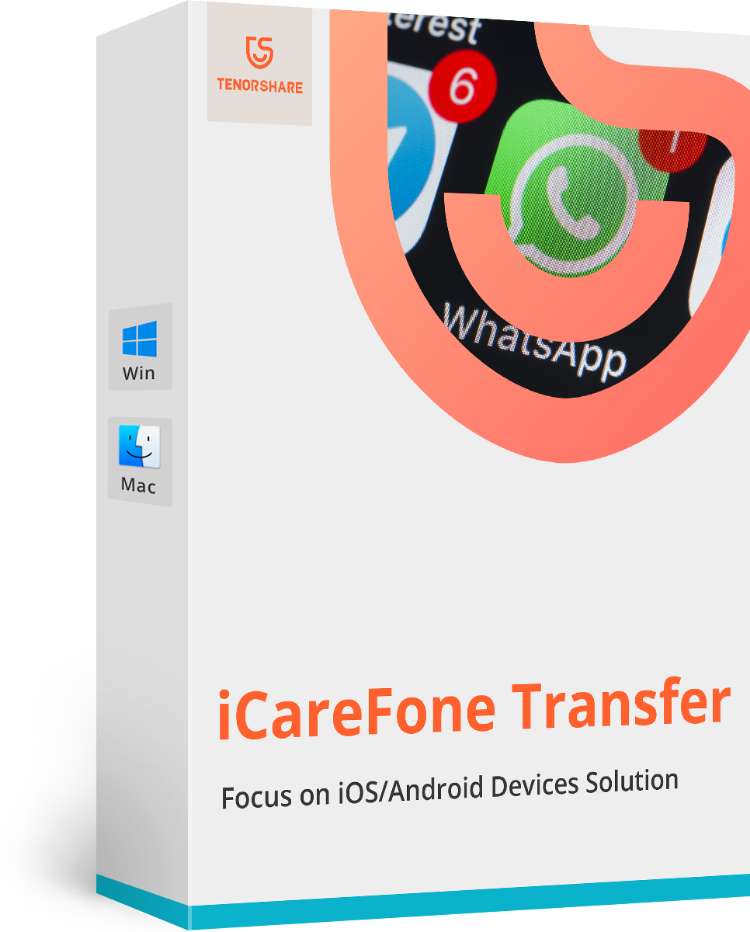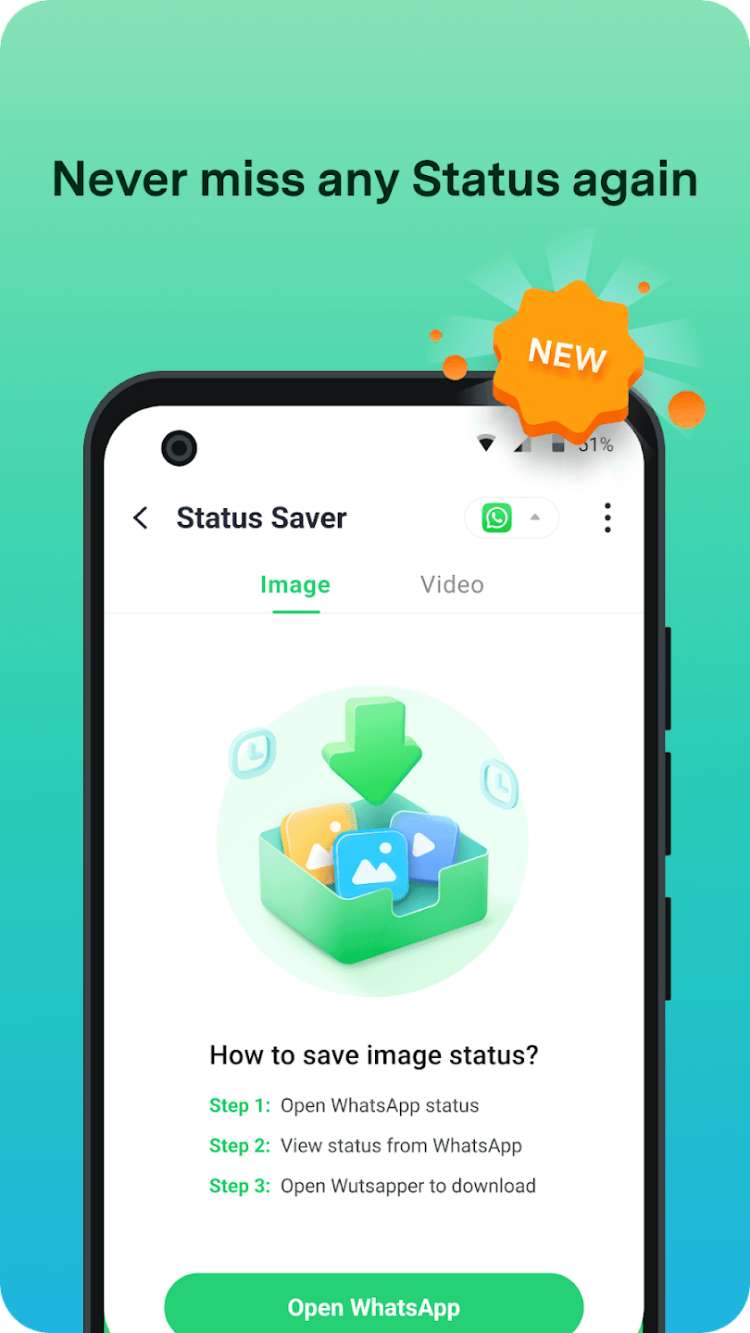Whatsapp untuk Android dan iPhone tentu berbeda, apalagi keduanya punya sistem OS yang cukup kontras. Karena itu, ketika kamu ganti HP dari Android ke iPhone, harus tahu cara memindahkan chat WA dari Android ke iPhone berikut ini.
Kamu tak perlu khawatir chat yang ada di WA sebelumnya akan hilang, kamu bisa melakukan backup menggunakan email, aplikasi atau menggunakan fitur langsung WA. Dengan cara ini, kamu tak perlu takut chat, foto, atau fokumen dari aplikasi WA Android akan hilang.
Syarat Transfer Chat WA
Meski WA sendiri menyediakan fitur khusus untuk memindahkan chat dari Android ke iPhone, namun ada ketentuan yang harus pengguna patuhi. Dalam website resmi Whatsapp, berikut adalah syarat syarat yang nantinya harus kamu penuhi.
- Perangkat Android yang digunakan adalah OS Lolipop, minimal SDK 21, atau Android 5. Jika menggunakan OS Android diatasnya, maka proses transfer akan lebih cepat, tapi jika OS yang digunakan di bawahnya, maka transfer tak bisa dilakukan.
- Minimal OS iOS yang digunakan adalah 15.5, versi diatasnya atau versi terbaru lebih direkomendasikan.
- Aplikasi pindah data WA sudah terpasang, baik di perangkat iOS ataupun Android.
- Menggunakan versi iOS Whatsapp 2.22 atau versi yang lebih baru, sedangkan Whatsapp versi Android yang digunakan adalah 2.22 atau versi diatasnya.
- Cara pindah Whatsapp Android ke iPhone tanpa reset harus dilakukan dengan memakai nomor telepon yang sama, baik di perangkat Android atau iPhone.
- Kedua perangkat yang digunakan harus tersambung dengan sumber daya untuk menghindari HP mati.
- iPhone sebaiknya dalam keadaan baru atau dikembalikan ke pengaturan pabrik.
- Sebaiknya menggunakan jaringan wifi yang sama atau menggunakan hotspot dari HP iPhone.
Data Apa yang Bisa di Pindah?
Ketika kamu melakukan 5 cara memindahkan chat WA dari Android ke iPhone, data apa yang nantinya akan dipindah? Berdasarkan keterangan website Whatsapp, berikut adalah ketentuan data yang akan di pindah, diantaranya:
- Data yang akan di transfer adalah pesan pribadi, sedangkan pesan pembayaran peer to peer tidak dapat di pindahkan.
- Semua pesan chat, dokumen, foto atau video bisa kamu pindahkan. Hanya riwayat panggilan saja yang tidak akan kamu dapatkan di Whatsapp iPhone.
Tidak perlu khawatir dengan data yang ada di Android, data tersebut tidak akan terhapus jika kamu tak menghapusnya. Keamanan data juga baik karena Whatsapp tidak akan melihat atau memverifikasi data yang kamu kirimkan.
Meski begitu, setelah proses migrasi data selesai, data tersebut tidak langsung masuk ke cloud HP iPhone. Jadi kamu disarankan segera menyimpannya masuk ke dalam cadangan iCloud setelah selesai transfer, sehingga tak ada data yang hilang.
Ini Cara Memindahkan Chat WA dari Android ke iPhone
1. Menggunakan Email Backup
Cara memindahkan chat Whatsapp ke iPhone yang pertama adalah menggunakan email backup yang WA miliki. Cara melakukannya gampang, kamu bisa ikuti langkah dan panduannya berikut ini.
- Buka aplikasi Whatsapp di Android, kemudian pilih Chat Settings.
- Jika sudah, lanjutkan dengan memilih Email Chat untuk melakukan backup.
- Kamu tinggal pilih riwayat chat WhatsApp yang ingin di pindah dari Android ke iPhone.
- Selain chat, kamu juga bisa memilih opsi transfer data yang lain, misalnya semua obrolan atau hanya obrolan tertentu saja.
- Masuk ke Sending Page, pastikan kamu sudah login ke Whatsapp yang ada di iPhone baru.
- Ikuti langkah transfer chat WA yang nantinya akan muncul di HP Android, tunggu sampai prosesnya selesai.
2. Menggunakan Mobile Trans
Kalau kamu kesulitan melakukan transfer dengan fitur bawaan WA, kamu juga bisa menggunakan aplikasi pindah WA Android ke iPhone bernama Mobile Trans. Aplikasi ini bisa kamu unduh baik di Android atau iPhone, jadi pemakaiannya ringkas serta mudah.
- Unduh aplikasi Mobile Trans, baik untuk perangkat Android atau perangkat iPhone.
- Jika sudah, hubungkan perangkat pada komputer untuk mempercepat proses migrasi.
- buka aplikasi Mobile Trans, kemudian pilih opsi Transfer Whatsapp.
- Berikutnya kamu tinggal memilih opsi Transfer Pesan Whatsapp untuk memulai pengiriman.
- Tunggu sampai aplikasi mendeteksi perangkat Android serta iPhone.
- Klik OK atau transfer yang ada di sudut bawah, tunggu sampai proses migrasi chat WA selesai.
3. Menggunakan Whatsapp Backup
Selain menggunakan email, salah satu cara dari 5 cara memindahkan chat WA dari Android ke Iphone adalah menggunakan Whatsapp Backup. Fitur ini dinilai praktis dan bisa membuatmu transfer chat dengan mudah, tanpa perlu aplikasi tambahan.
Kalau kamu tertarik menggunakannya, berikut panduan serta langkah step by step menggunakan fitur Whatsapp Backup yang benar.
- Buka Whatsapp di Android, kemudian pilih Pengaturan.
- Dari sana, kamu bisa lanjutkan dengan memilih menu Obrolan. Jika kamu memilihnya, kamu akan menemukan opsi Cadangan Obrolan.
- Silahkan pilih menu Cadangkan dan tunggu sampai selesai.
- Uninstall aplikasi WA di Android, lalu pindah ke iPhone baru dan pasang WA
- Ketika membuka WA di iPhone, kamu akan menemukan notifikasi untuk mengembalikan file cadangan, silahkan ikuti tahapan yang nantinya muncul.
- Tanpa menunggu waktu lama, kamu bisa melihat pesan WA yang sebelumnya ada di Android sudah pindah ke iPhone.
Cara memindahkan Whatsapp Android ke iPhone free tanpa dipungut biaya bisa kamu lakukan dengan aplikasi Tenorshare iCarefone Transfer. Aplikasi ini membutuhkan komputer untuk memudahkanmu melakukan migrasi data, berikut panduannya.
- Silahkan download aplikasi di komputer, kemudian sambungke ke Android dan iPhone.
- Cadangkan data Whatsapp yang ada di perangkat Android, jangan lupa lakukan verifikasi akun untuk mempermudah proses transfer data.
- Program aplikasi ini secara otomatis akan langsung memindahkan data yang pengguna punya dari Android ke iPhone.
- Cek HP iPhone yang kamu miliki untuk memastikan semua data terkirim secara sempurna.
- Jika sudah selesai, iPhone akan melakukan restart ulang untuk melakukan pemeriksaan data. Jangan khawatir, proses ini tak akan berlangsung lama.
5. Menggunakan Aplikasi Wutsaper
Jika tidak punya akses komputer, ada cara restore chat Whatsapp dari Android ke iPhone dengan bantuan Wutsaper. Dengan bantuan aplikasi ini, transfer dan migrasi akun WA bisa dilakukan dengan lebih mudah.
Pemindahan data menggunakan aplikasi Wutsaper cukup cepat karena menggunakan kabel data tipe C dan kabel lighting, cara penggunaannya adalah sebagai berikut:
- Pasang aplikasi Wutsaper kemudian berikan akses untuk perangkat Android dan iPhone.
- Wutsaper akan melakukan pencadangan dan penguraian data secara cepat, sehingga proses migrasi berlangsung lebih cepat.
- Kamu hanya perlu mengikuti panduan yang nantinya muncul setelah aplikasi ini terpasang. Pilih Start jika kamu sudah yakin ingin melakukan proses migrasi data dan chat WA.
- Pastikan kedua perangkat tetap terhubung sampai proses pengiriman data selesai dilakukan.
Ternyata cara memindahkan chat WA dari Android ke iPhone cukup variatif ya? Dari rekomendasi diatas, mana yang kamu ingin coba untuk dilakuka lebih dulu? Pastikan menggunakan cara dan aplikasi yang aman untuk menghindari kemungkinan masalah.